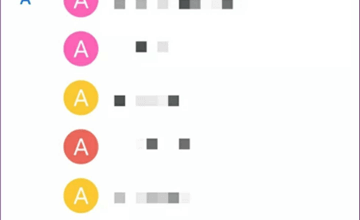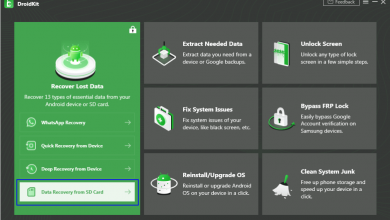Как восстановить журнал звонков на Android

[ad_1]
Можем ли мы восстановить удаленную историю звонков на Android? Да, это руководство покажет вам, как эффективно восстановить удаленную историю вызовов на Android. Просто продолжайте читать, чтобы найти ответ.
Существует довольно много сценариев, при которых вы можете легко потерять журнал вызовов: вы можете случайно удалить историю вызовов или сбросить настройки телефона до заводских настроек из-за вирусной атаки, или у вас просто так много входящих вызовов, что вы не освободили время для сохраните номера в вашем списке контактов.
Как бы то ни было, у вас все еще есть отличный шанс вернуть журнал вызовов. Так что не паникуйте, вам просто нужно прислушаться к нашим советам, и мы предоставим вам точные инструкции по извлечению истории удаленных вызовов без рута и добавим несколько советов, которые сделают это безболезненным.
Можем ли мы восстановить удаленную историю звонков на Android?
Когда вы удаляете историю звонков, данные удаляются с вашего телефона не сразу. Они только помечаются как «пустые», спрятанные где-то в устройстве. Вот почему у вас все еще есть возможность вернуть журнал вызовов из внутренней памяти вашего телефона. Но вам нужно действовать быстро, прежде чем данные будут перезаписаны чем-то новым, иначе в вашем журнале вызовов ничего не останется.
Как восстановить удаленную историю звонков без рута
Чтобы как можно скорее восстановить удаленную историю вызовов и максимизировать шансы на успех, мы рекомендуем вам DroidKit, который позволяет восстанавливать журналы вызовов без рута.
DroidKit способен восстанавливать 13 типов данных с телефонов или планшетов Android всех производителей, включая журналы вызовов, календари, тексты, фотографии, аудио и т. Д. Режим быстрого восстановления может быстро восстановить потерянные данные без рутирования вашего устройства в режиме восстановления данных Android, или вы можете переключиться в режим глубокого восстановления для более глубокого сканирования, чтобы найти то, что потеряно, с наибольшей вероятностью успеха. Просто выберите способ, который лучше всего подходит для вашего случая.
Выполните простые шаги, перечисленные ниже, и вы обнаружите, что получить историю удаленных вызовов без root:
Шаг 1. Загрузите и установите DroidKit на свой компьютер> Запустите программу> Нажмите «Быстрое восстановление с устройства» в элементах в списке слева> Выберите «Журналы вызовов» и нажмите «Пуск».
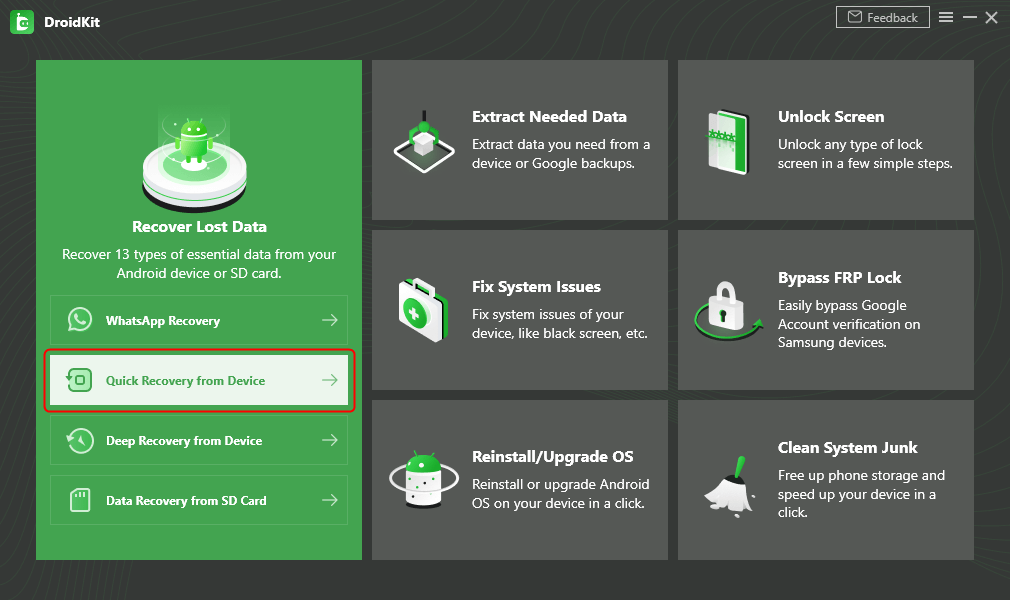
Выберите быстрое восстановление с устройства из восстановления потерянных данных
Шаг 2. Подключите телефон к компьютеру с помощью кабеля USB> Следуйте инструкциям, чтобы включить отладку USB на телефоне.
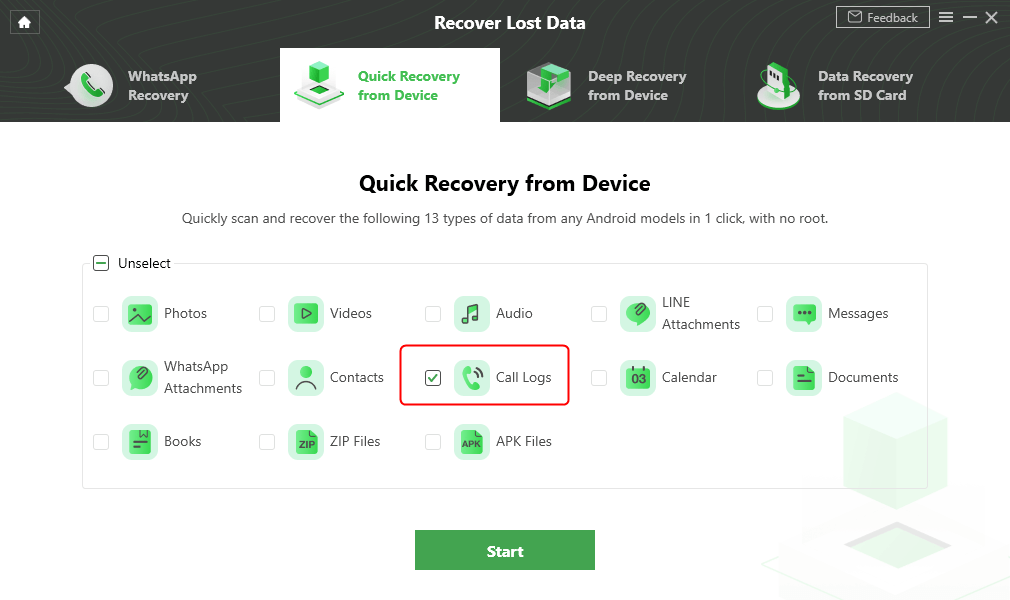
Выберите журналы вызовов для сканирования
Шаг 3. После успешного подключения нажмите «Пуск», чтобы завершить процесс сканирования. Нажмите OK, если программа покажет вам всплывающее сообщение с запросом доступа к вашему журналу вызовов.
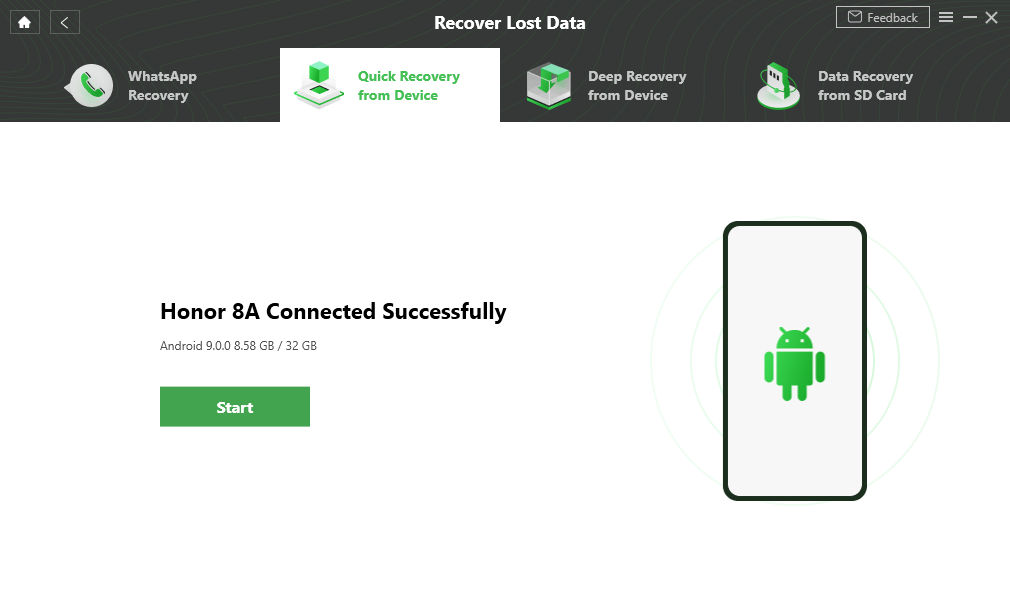
Телефон подключен
Шаг 4. В интерфейсе выберите историю вызовов, которую вы хотите восстановить, на левой панели> Щелкните «На устройство» или «На ПК» в правом нижнем углу, чтобы вернуть данные.
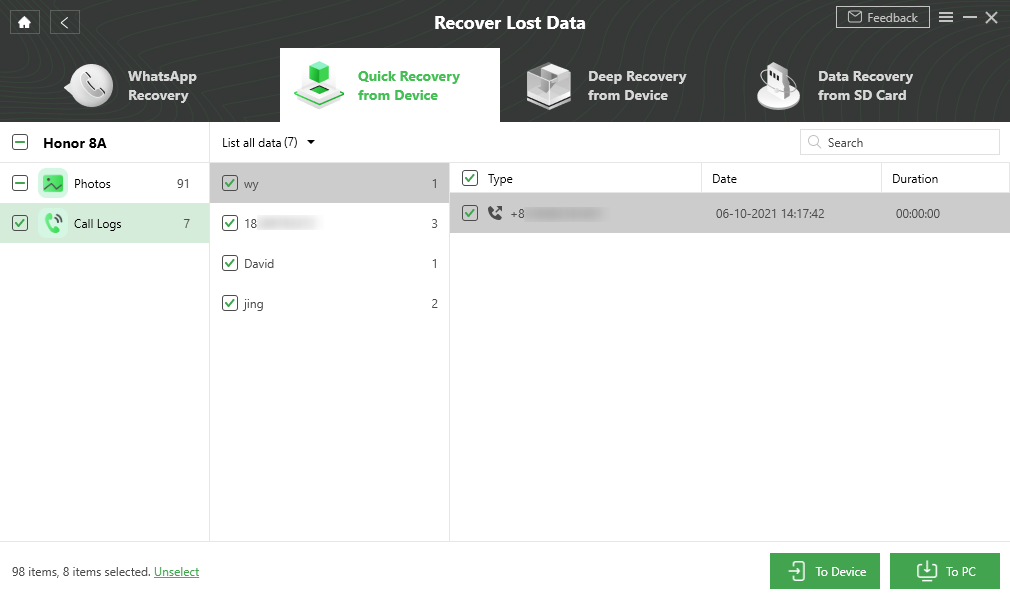
Получить журналы обратных вызовов
Обратитесь к поставщику услуг для восстановления удаленного журнала вызовов
Помимо восстановления удаленной истории звонков с помощью инструмента для восстановления данных, есть еще один вариант — обратиться за помощью к поставщику услуг сотовой связи. Операторы телефонной связи — это те, кто держит нас на связи большую часть дня с сотовой сетью и которые предоставляют нам щедрый объем данных, например Verizon, T-Mobile, Visible, AT&T Wireless и так далее.
Вы можете напрямую позвонить в их службу поддержки и спросить, есть ли у них копия вашей истории звонков, сохраненная в системе, и, если возможно, предоставить вам доступ для просмотра вашей записи звонков. Или вы можете посетить официальный сайт и войти в свою учетную запись, чтобы проверить свою информацию.
Не все операторы связи предоставляют такие услуги, и они могут отказать вам в разрешении.
Здесь мы используем Verizon в качестве примера. Действия могут различаться в зависимости от вашего поставщика услуг. Следуйте инструкциям:
Шаг 1. Посетите VerizonWireless.com и войдите в свою учетную запись в правом верхнем углу. Если у вас нет учетной записи Verizon, просто нажмите «Зарегистрироваться», и мастер проведет вас через все необходимые шаги для завершения регистрации.
Шаг 2. Щелкните вкладку Биллинг, чтобы проверить историю звонков.
Восстановить историю звонков с Google Диска
1. Восстановить резервную копию с Google Диска
После того, как вы включите резервное копирование на Google Диск, ваши журналы вызовов, пароли WiFi, сообщения и вложения и т. Д. Будут скопированы в вашу учетную запись Google. В случае потери данных на вашем телефоне Android вы можете восстановить резервную копию Google на своем телефоне. Но этот способ больше всего подходит для нового Andriod, потому что старый Android нужно стереть перед восстановлением. Вот как это сделать:
- На старом телефоне Android: сбросьте настройки устройства до заводских> Выберите восстановление резервной копии Google Диска во время процесса установки> Следуйте инструкциям на экране, чтобы завершить восстановление, и все журналы вызовов будут восстановлены.
- На новом телефоне: при настройке нового Android выберите резервную копию Google Диска для восстановления.
2. Предварительный просмотр и восстановление истории звонков из Google Backup.
Вот способ восстановить историю звонков с Google Диска без восстановления. Кроме того, вы можете предварительно просмотреть журналы вызовов после сканирования. Затем выберите восстановление. Помимо восстановления истории вызовов с Android напрямую и без рута, DroidKit также предоставляет вам инструмент для извлечения данных из учетной записи Google.
Чтобы получить историю звонков из учетной записи Google, выполните следующие действия:
Шаг 1. Загрузите и запустите DroidKit. Подключите телефон, если вам нужно восстановить журналы вызовов на вашем устройстве.
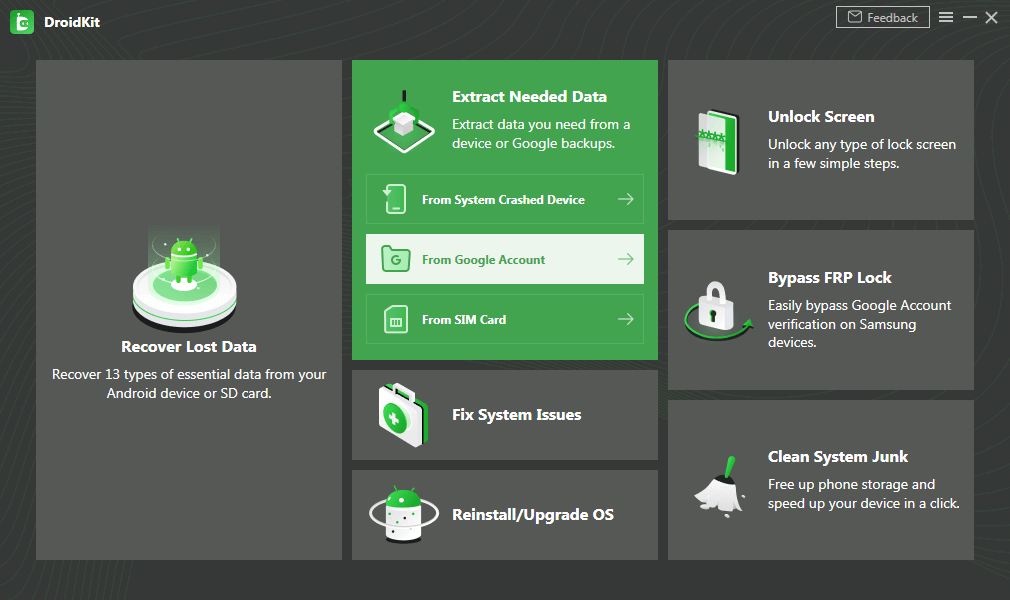
Получить данные из аккаунта Google
Шаг 2. Выберите Журналы вызовов из резервных копий Google.
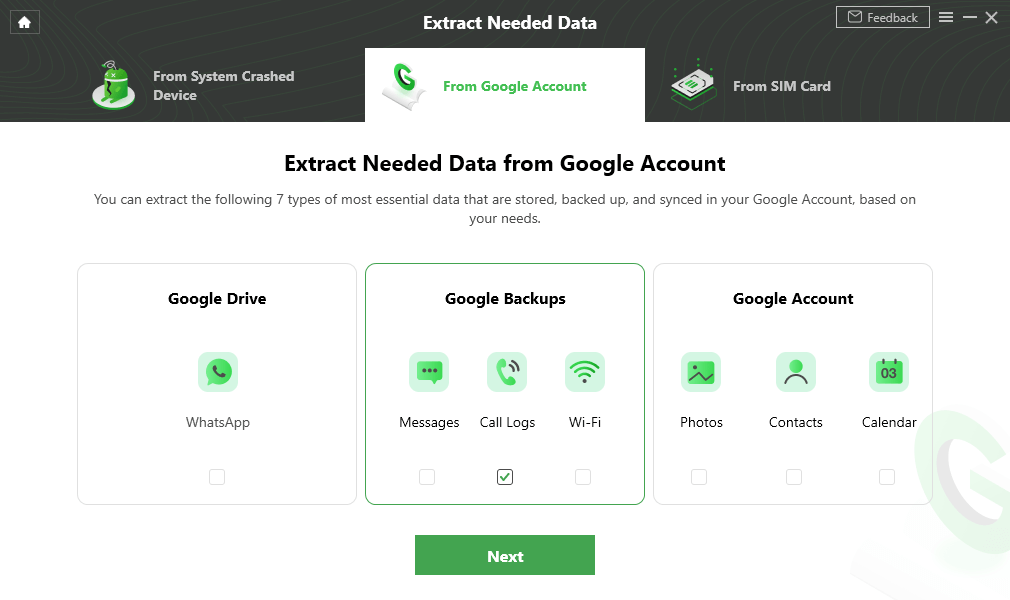
Выберите журналы вызовов
Шаг 3. Введите свою учетную запись Google и пароль. Он не сохранит никакой информации о пользователе.
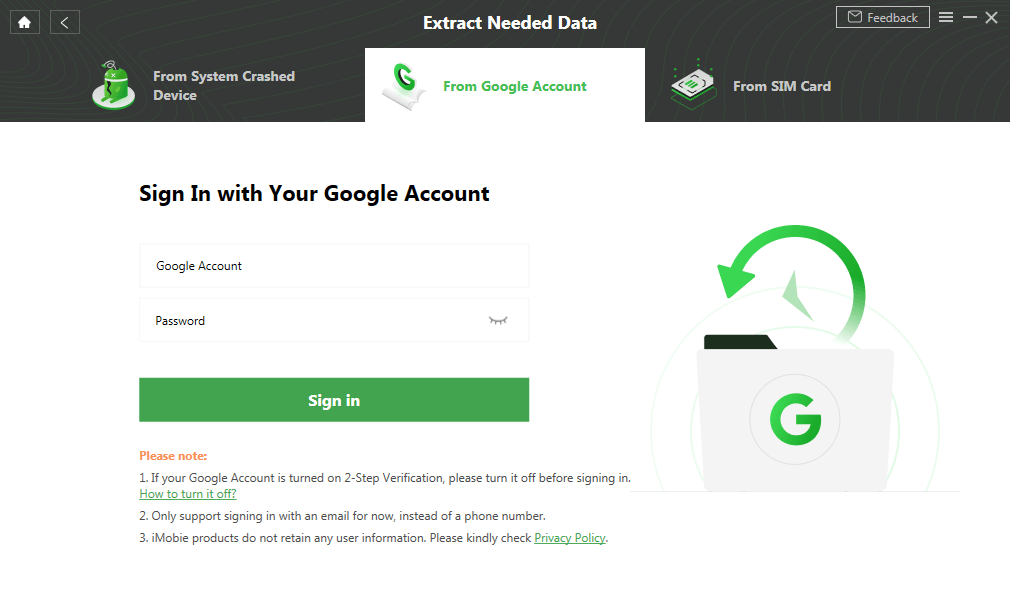
Войдите в свой аккаунт Google
Шаг 4. Затем DroidKit предоставит вам список журналов вызовов, и вы сможете выбрать восстановление.
Дополнительный совет: как просмотреть историю вызовов на Android
В журнале вызовов отображаются все входящие, исходящие и пропущенные вызовы на вашем устройстве Android. В большинстве телефонов Android пропущенные (входящие) вызовы помечаются красным или красным значком, в то время как принятые вызовы (входящие) и сделанные (исходящие) часто имеют синий или зеленый значок рядом с ними или под ними.
Чтобы просмотреть историю звонков на телефоне, следуйте пошаговым инструкциям в раскрывающихся ниже списках:
Шаг 1. На главном экране выберите «Приложения» или проведите пальцем вверх, чтобы получить доступ к своим приложениям, а затем нажмите «Телефон».
Шаг 2. Нажмите «Недавние», чтобы просмотреть историю звонков, в некоторых телефонах Android она может называться «Журнал», «Журнал звонков» или что-то подобное.
Шаг 3. Коснитесь меню или более, это может отображаться в виде трех точек, после чего вы сможете просмотреть более подробную информацию об этом телефонном звонке, такую как номер телефона, общее время звонка, а также то, был ли он исходящим, входящим или пропущенным.
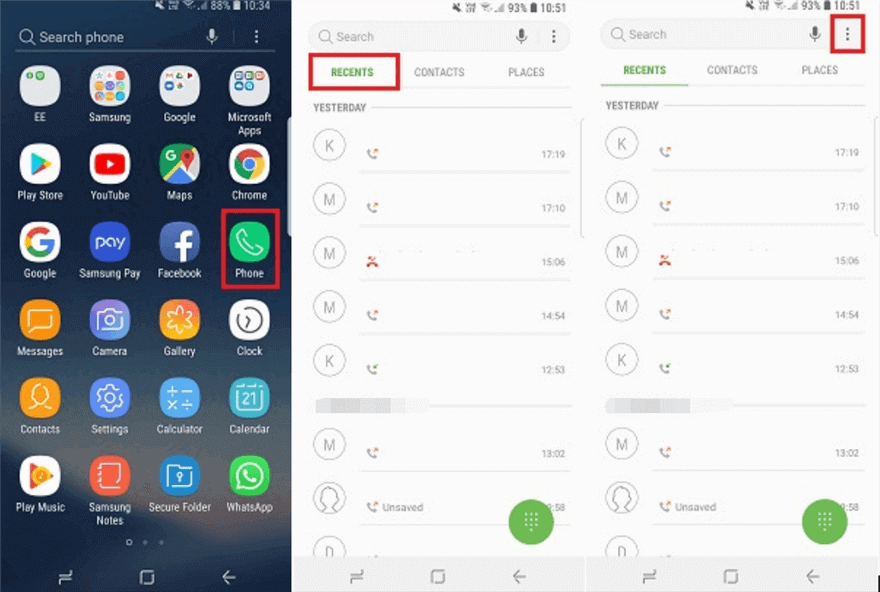
Просмотр истории звонков на Android
Также читайте: Как перенести журналы вызовов с Android на Android>
Нижняя линия
Как видите, восстановить журнал вызовов намного проще, чем вы думали. Так что в следующий раз не говорите что-то вроде того, что бесполезно плакать из-за пролитого молока, просто скачайте DroidKit, чтобы восстановить потерянные данные несколькими щелчками мыши.
[ad_2]